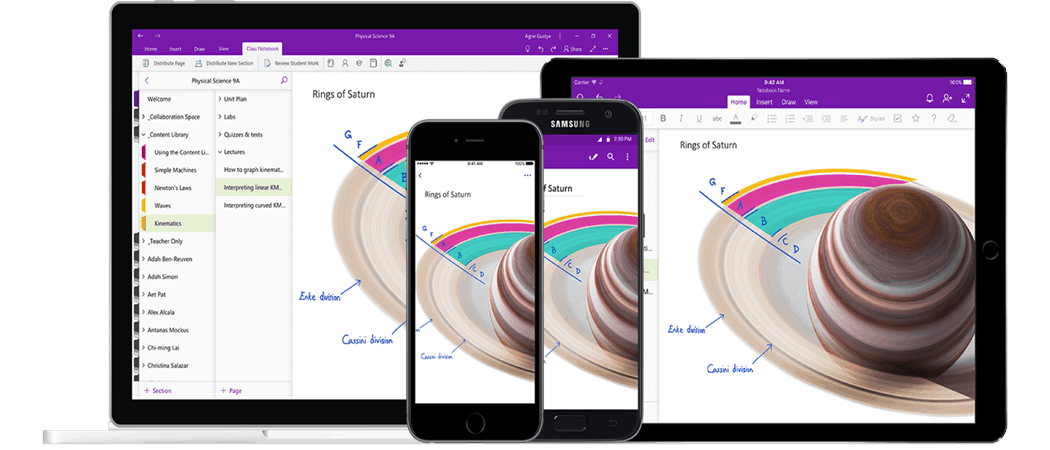Как работать вместе в режиме реального времени в Microsoft Office в Интернете
Microsoft Office Microsoft Word Microsoft Power Point Майкрософт Эксель Герой / / October 01, 2021

Последнее обновление

Вы и ваши друзья, коллеги или семья можете работать вместе из любого места. Вот как сотрудничать в Microsoft Office в Интернете.
Если вы хотите вместе работать над документом с семьей, коллегами или друзьями, Microsoft Office в Интернете упрощает совместную работу в реальном времени.
Вы и ваша семья можете собрать занятия на каникулы. Вы и ваша команда в офисе можете создать слайд-шоу для своей презентации. Или вы и ваши друзья можете спланировать вечеринку. С помощью Word, Excel и PowerPoint в Интернете вы можете видеть изменения друг друга в режиме реального времени и использовать комментарии для общения. Вот как сотрудничать в Microsoft Office в Интернете.
Начните с публикации документа
К работать вместе над любым документом Office, вам нужно сначала поделиться им. То же самое работает в Word, Excel и PowerPoint в Интернете.
Щелкните значок Делиться и добавьте других, с которыми вы хотите поделиться, используя их имя или адрес электронной почты. Вы можете назначить разрешения, чтобы позволить другим вносить изменения или просто просматривать документ. При желании вы также можете скопировать ссылку и поделиться ею другим способом, например, в текстовом сообщении или по электронной почте.
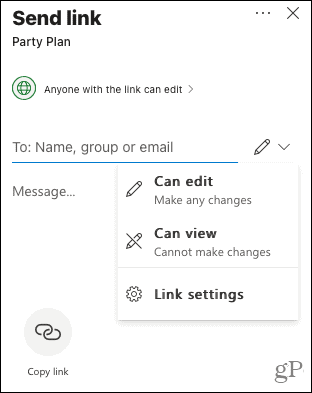
Сотрудничайте в режиме реального времени
После того, как ваши приглашенные примут ваше приглашение и откроют документ, вы сможете видеть вклад друг друга в режиме реального времени.
В качестве примера на снимке экрана ниже показано, что другой человек выбрал ячейку в Excel. Об этом говорят их инициалы. Кроме того, вы можете видеть, когда они печатают, по индикатору точек. Тогда их изменение или добавление появятся практически мгновенно.
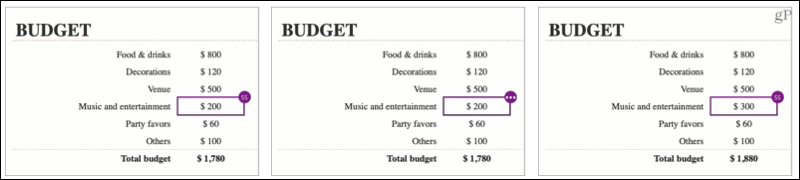
Вы также можете щелкнуть инициалы рядом с кнопкой «Поделиться» вверху для того, кто в данный момент работает над документом. Затем вы можете перейти в это место или в Excel и PowerPoint посмотреть, над чем они работают.
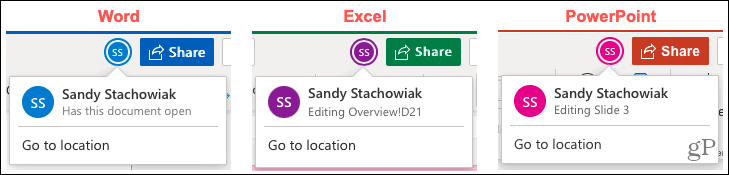
Просмотреть изменения позже
Если вы считаете, что в документ вносятся изменения не в то время, когда вы его просматриваете, вы можете легко увидеть, что изменилось, в любое время. В любом из трех приложений щелкните Файл > Информация и выберите История версий.
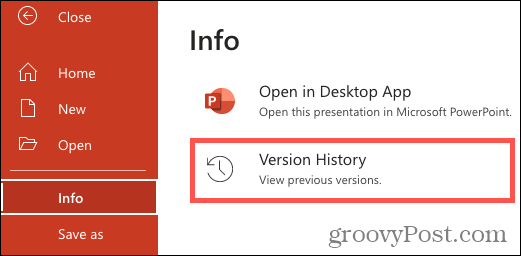
Затем вы можете выбрать версию для просмотра по дате, времени или пользователю.
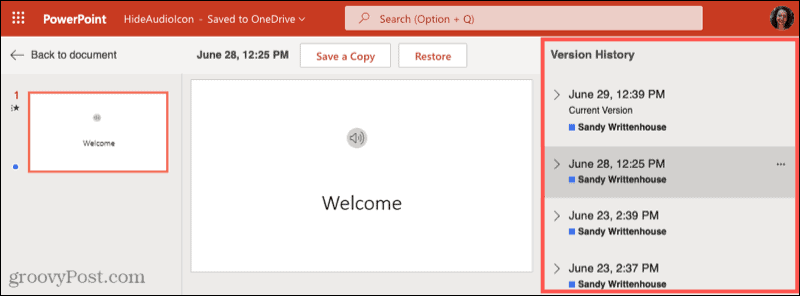
Если вы используете Excel в Интернете, вы также можете перейти на Рассмотрение > Показать изменения.
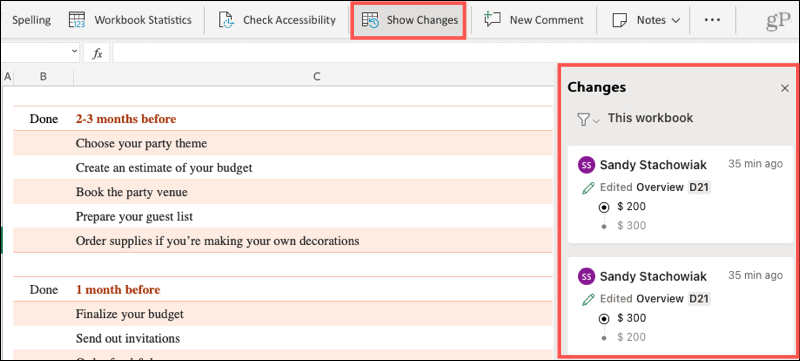
Общайтесь с комментариями
Премиум-версии Microsoft Office для Интернета есть функция чата. Но для других вы можете просто использовать комментарии для общения.
Чтобы вставить комментарий, либо щелкните правой кнопкой мыши и выбрать Новый комментарий или щелкните Комментарии кнопку вверху, а затем нажмите Новый на боковой панели.
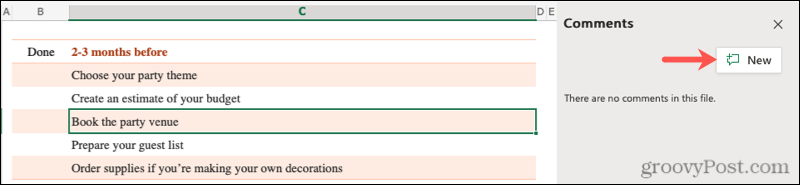
Добавьте свой комментарий и нажмите послать кнопка. Другие могут увидеть ваш комментарий, поместив курсор на индикатор комментария в документе или открыв боковую панель комментариев.

Затем они могут ввести в поле «Ответить» комментарий, чтобы ответить вам. Все ответы хранятся вместе с комментарием в ветке, что упрощает систематизацию заметок.
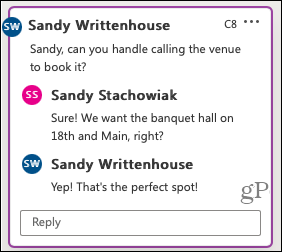
Щелкните значок три точки в правом верхнем углу комментария, чтобы отредактировать, удалить или разрешить его.
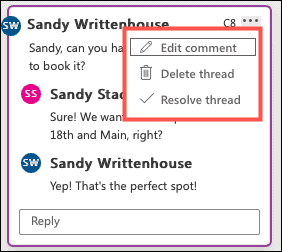
Разрешение комментария в основном означает, что он был заполнен или, по крайней мере, комментарии были учтены. Вы по-прежнему можете просматривать решенные комментарии так же, как и активные. Они будут просто отображать «Решено» вверху и отображаться свернутыми и менее заметными на боковой панели.

Сотрудничайте, как будто вы все в одной комнате
Будь то работа или отдых, отчет компании или семейный бюджет, Microsoft Office упрощает совместную работу в Интернете. Так что помните, как использовать функции совместной работы в реальном времени в Word, Excel и PowerPoint в Интернете.
Чтобы узнать о дополнительных способах работы с другими людьми, ознакомьтесь с тем, как делиться заметками и записными книжками в OneNote, поделитесь своим экраном в Microsoft Teams, или сотрудничать в продуктах Apple (Pages, Numbers и Keynote).
Как очистить кеш, файлы cookie и историю просмотров Google Chrome
Chrome отлично сохраняет историю просмотров, кеш и файлы cookie, чтобы оптимизировать производительность вашего браузера в Интернете. Ее как ...
Согласование цен в магазине: как узнать цены в Интернете при совершении покупок в магазине
Покупка в магазине не означает, что вы должны платить более высокие цены. Благодаря гарантиям совпадения цен вы можете получать онлайн-скидки при покупках в ...
Как подарить подписку Disney Plus с помощью цифровой подарочной карты
Если вам нравится Disney Plus и вы хотите поделиться им с другими, вот как купить подписку Disney + Gift за ...
Ваш путеводитель по совместному использованию документов в Google Документах, Таблицах и Презентациях
Вы можете легко сотрудничать с веб-приложениями Google. Вот ваше руководство по совместному использованию в Google Документах, Таблицах и Презентациях с разрешениями ...